教你三種進入win7安全模式的有效方法
電腦故障、藍屏、中毒等問題出現(xiàn)的時候,我們通常會使用安全模式進入系統(tǒng),嘗試修復(fù)問題,如果無法修復(fù)再考慮重裝系統(tǒng)。那么Win7系統(tǒng)是如何進入安全模式的?這個進入方法很多,小編特意將其整理在一起,下面就由小編給大家介紹一下Win7進入安全模式的三種有效方法。
方法一、開機按F8鍵進入
1、我們在重啟或者電腦開機的時候,在進入Windows系統(tǒng)啟動畫面之前按下F8鍵,會出現(xiàn)系統(tǒng)多操作啟動菜單了,有三個版本的安全模式可以選擇,大家視自己需要選擇,回車就直接進入安全模式了,如下圖所示:
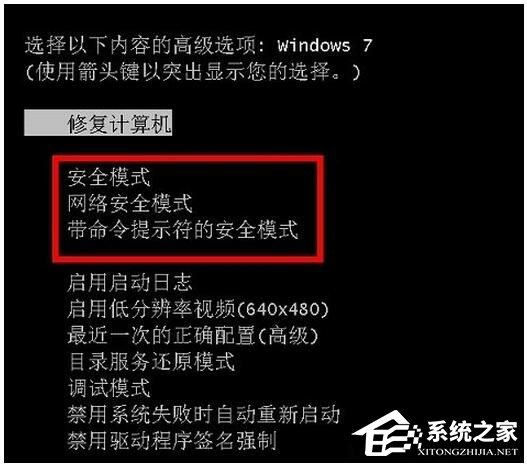
方法二:開機按Ctrl鍵
1、當(dāng)我們啟動計算機的時候按住CTRL鍵不放,會出現(xiàn)系統(tǒng)多操作啟動菜單了,這個時候你只需要選擇“安全模式”,就可以直接進入到安全模式了。如下圖:

方法三:設(shè)置系統(tǒng)進入
要是覺得按鍵太麻煩的話,格子再教您一種不用按鍵的方法,讓他自動進入安全模式。方法如下:
1、首先我們進入Win7系統(tǒng),然后使用Win鍵+R組合鍵打開運行框,輸入“Msconfig”回車進入系統(tǒng)配置,如下圖:
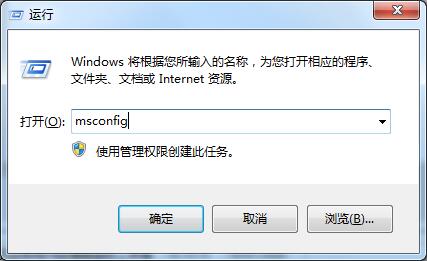
2、之后我們在打開的系統(tǒng)配置中,找到“引導(dǎo)”選項,然后單擊,選擇Win7的引導(dǎo)項,然后在“安全引導(dǎo)”的選項前打上勾就OK了,然后點擊底部的“確定”保存,如下圖:
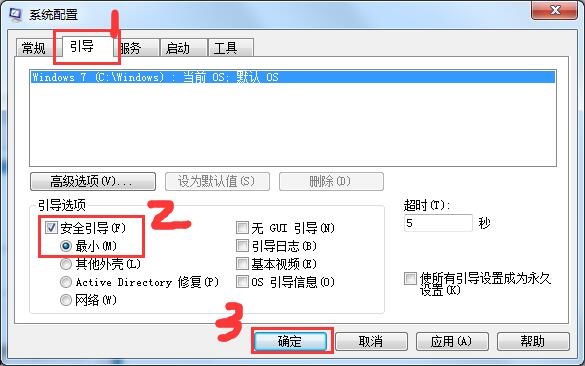
3、以上設(shè)置完后之后,我們重啟系統(tǒng)就會自動進去安全模式了,如果要退出安全模式的話,按如上步驟,把安全引導(dǎo)的勾給取消就OK即可,如下圖:
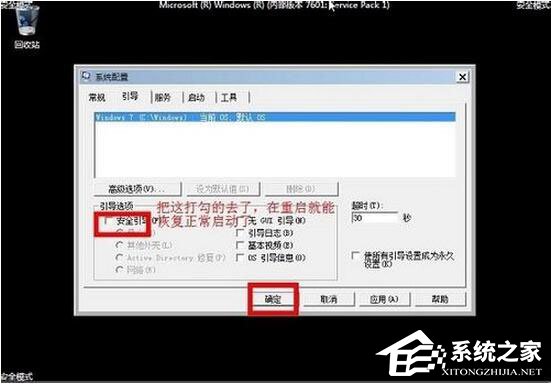
以上就是Win7進入安全模式的三種方法,出現(xiàn)問題的話可以使用其中一種來進入安全模式。
相關(guān)文章:
1. 謹(jǐn)慎升級 macOS Ventura 13.3/iPadOS 16.4更新后Universal Control故障2. Win11 tpm2.0怎么開啟?Win11 tpm2.0開啟的方法分享3. deepin20桌面圖標(biāo)樣式怎么修改? deepin更換圖標(biāo)主題的技巧4. virbr0虛擬網(wǎng)卡如何卸載?virbr0虛擬網(wǎng)卡的卸載方法5. 統(tǒng)信UOS家庭版開始內(nèi)測 無需分區(qū)全自動安裝6. Win11 USB接口不能用怎么辦? Win11電腦USB接口沒反應(yīng)的解決辦法7. Win10如何隱藏任務(wù)欄?Win10隱藏任務(wù)欄的方法8. CentOS7中無法找到pci find device函數(shù)的解決方法9. Windows11下載卡著不動怎么辦?Windows11下載卡著不動解決方法10. centos7使用docker部署gitlab-ce-zh應(yīng)用詳解

 網(wǎng)公網(wǎng)安備
網(wǎng)公網(wǎng)安備